- Очистить корзину
- Удалить почтовое приложение
- Очистить кэш на Mac
- Получите больше места на Mac
- Заставьте Chrome использовать меньше оперативной памяти
- Где находится Дисковая утилита на Mac
- Проверить историю на Mac
- Control + Alt + Удалить на Mac
- Проверьте память на Mac
- Проверить историю на Mac
- Удалить приложение на Mac
- Очистить кэш Chrome на Mac
- Проверить хранилище на Mac
- Очистить кеш браузера на Mac
- Удалить избранное на Mac
- Проверьте оперативную память на Mac
- Удалить историю просмотров на Mac
Профессиональное руководство о том, как с легкостью переустановить macOS
 Обновлено Лиза Оу / 07 ноя, 2023 09:15
Обновлено Лиза Оу / 07 ноя, 2023 09:15Привет! Мой Mac обнаружил в системе вредоносное ПО, и мой друг сказал мне, что единственный способ исправить это — переустановить macOS. Однако я не решаюсь это сделать, так как боюсь, что это может принести больше вреда, чем пользы. Может кто-нибудь сказать мне, пожалуйста, безопасно ли это? Если да, то ускорит ли переустановка macOS? Заранее благодарю за ответ и помощь!
Переустановка macOS — это процесс, который нечасто предлагается, поскольку он не так безопасен, как перезагрузка на Mac. Однако если у вас возникла проблема, подобная описанной выше, это может быть единственный вариант решения проблемы. Следовательно, даже если это немного рискованно, некоторые macOS требуют этого, чтобы Mac снова работал хорошо. Но вопрос в том, как это сделать безопасно?
Что ж, теперь вы получите ответ на все, что у вас на уме, поскольку в этой статье перечислены детали, необходимые для переустановки macOS. Вам нужно только внимательно следить за информацией и рекомендациями, чтобы добиться успешного процесса переустановки. Между тем, мы также предоставили альтернативную программу, если проблему можно решить, очистив ваш Mac.


Список руководств
Часть 1. Как переустановить macOS
Существует два разных способа переустановки macOS, и эти процессы зависят от типа используемого вами Mac. Таким образом, мы собрали информацию об обоих методах, чтобы проверить их эффективность, и объединили их в этой статье. Процедуры могут быть вам незнакомы, поэтому будьте готовы использовать новые параметры на своем Mac и будьте внимательны, чтобы избежать осложнений.

С FoneLab Mac Sweep вы очистите систему, электронную почту, фотографии, ненужные файлы iTunes, чтобы освободить место на Mac.
- Управление похожими фотографиями и дубликатами файлов.
- Показать вам подробный статус Mac с легкостью.
- Очистите мусорное ведро, чтобы получить больше места для хранения.
Раздел 1. Переустановите macOS на базе Apple Silicon или Intel с чипом безопасности Apple T2.
Если вы переустанавливаете компьютер Mac с процессором Apple Silicon или процессором Intel с чипом безопасности Apple T2, этот первый метод — это то, что нужно вашему компьютеру. Этот метод позволит установить последнюю установленную текущую версию macOS. Однако, если во время процесса установщик не смог обнаружить ваш диск, вам может потребоваться сначала стереть его. При этом естественным образом будет удалена вся содержащаяся в нем информация, включая ваши фотографии, видео, документы, аудиофайлы и другие типы данных. Следовательно, будьте готовы к рискам, которые вы можете принять, когда начнете переустановку.
Выполните следующие простые шаги, чтобы определить, как переустановить Mac OS на Mac с Apple Silicon или Mac на базе Intel с чипом безопасности Apple T2:
Шаг 1Нажмите на свой Mac Питания кнопку на клавиатуре и удерживайте ее несколько секунд, пока на экране не загрузятся параметры запуска. После этого выберите Опции коробку, затем нажмите Продолжить вкладка, которая появится. После появления запроса введите требования пользователя и администратора, чтобы продолжить.
Шаг 2Позже окно Mac Utility будет представлено 4 вкладками. Выбрать Переустановить (версия для MacOS) , затем нажмите Продолжить в правом нижнем углу. Как только установщик потребует от вас разблокировать диск, введите пароль и выберите Macintosh HD когда будет предложено. Но если он не распознает ваш диск, сотрите его и завершите установку, не переводя его в спящий режим.

С FoneLab Mac Sweep вы очистите систему, электронную почту, фотографии, ненужные файлы iTunes, чтобы освободить место на Mac.
- Управление похожими фотографиями и дубликатами файлов.
- Показать вам подробный статус Mac с легкостью.
- Очистите мусорное ведро, чтобы получить больше места для хранения.
Раздел 2. Переустановите macOS на процессоре Intel без чипа безопасности Apple T2.
Между тем, этот подход предназначен для вашего Mac, если он основан на процессоре Intel без чипа безопасности Apple T2. В отличие от предыдущего, этот метод предлагает различные версии macOS, например последнюю версию, совместимую с вашим Mac, и многое другое. Вам нужно всего лишь выбрать одно из назначенных сочетаний клавиш, чтобы увидеть предпочитаемую версию macOS, установленную на вашем Mac. Они будут приведены ниже вместе с инструкциями, так что расслабьтесь, пока мы предоставим необходимую информацию по переустановке macOS на Mac. Но учтите, что вам также может потребоваться стереть диск, если будет предложено.
Повторите приведенный ниже несложный процесс переустановки Mac OS на Mac с процессором Intel без чипа безопасности Apple T2:
Шаг 1Включите свой Mac, нажав кнопку Питания ключ. Затем сразу же нажмите комбинацию клавиш, соответствующую предпочитаемой вами установке macOS. Посмотрите их ниже:
- Command + R: последняя установленная текущая версия macOS.
- Option + Command + R: последняя версия macOS, совместимая с вашим Mac.
- Shift + Option + Command + R: версия macOS по умолчанию, поставляемая с вашим Mac. Если он больше не доступен, вместо него будет предложена ближайшая доступная версия.
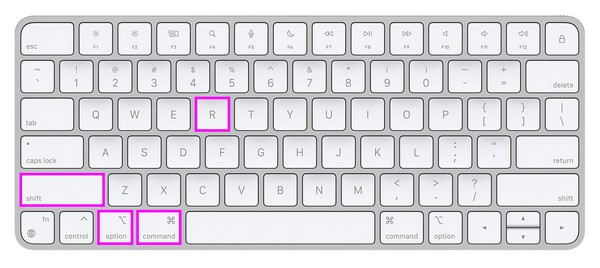
Шаг 2Как и в предыдущей стратегии, выберите Переустановить (версия для MacOS) вкладку, как только вы достигнете Утилита для Mac окно. После этого введите требования, например пароль, и выберите Macintosh HD чтобы переустановить выбранную вами версию macOS.
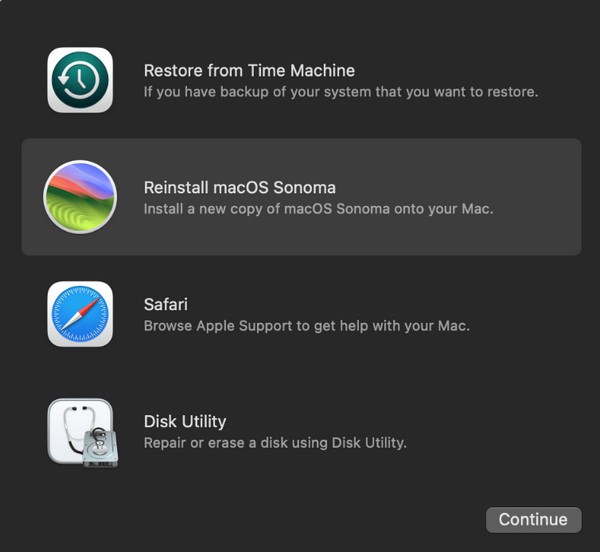
Если вы не уверены, какая macOS установлена на вашем компьютере, вы можете попробовать оба метода на своем Mac и посмотреть, какой из них работает. Не волнуйся; это не повредит вашему Mac, поэтому легко выполняйте все процессы, чтобы правильно проверить правильность.
Часть 2. Как очистить macOS с помощью FoneLab Mac Sweep
С другой стороны, есть профессиональная программа, Очистка FoneLab Mac, если вы хотите почистить свой Mac. Будет очень полезно, если проблема на вашем компьютере связана с нежелательными файлами или недостаточным объемом памяти. Например, если она работает медленно из-за нехватки свободного места, эта программа поможет вам удалить ненужные файлы, приложения и ненужный мусор. Таким образом, Mac обновится и будет работать лучше, давая вам улучшенный опыт работы с Mac.

С FoneLab Mac Sweep вы очистите систему, электронную почту, фотографии, ненужные файлы iTunes, чтобы освободить место на Mac.
- Управление похожими фотографиями и дубликатами файлов.
- Показать вам подробный статус Mac с легкостью.
- Очистите мусорное ведро, чтобы получить больше места для хранения.
Кроме того, он предлагает больше функций, которые помогут вам поддерживать ваш Mac в наилучшем состоянии. С Очистка FoneLab Mac Функция состояния позволяет отслеживать состояние различных частей вашего Mac, таких как его память, процессор и т. д. Вы также найдете функции для удаления дубликатов фотографий, мусора и системного мусора. Следовательно, будет очень выгодно установить его на свой Mac.
Примите приведенные ниже практические инструкции в качестве модели для очистки вашей macOS с помощью Очистка FoneLab Mac:
Шаг 1Получите файл FoneLab Mac Sweep, используя Бесплатная загрузка кнопка со значком Apple на официальной странице. После сохранения в вашем Скачать папку, дважды щелкните ее и завершите установку, поместив значок инструмента в папку Приложения папка. Далее запустите программу.
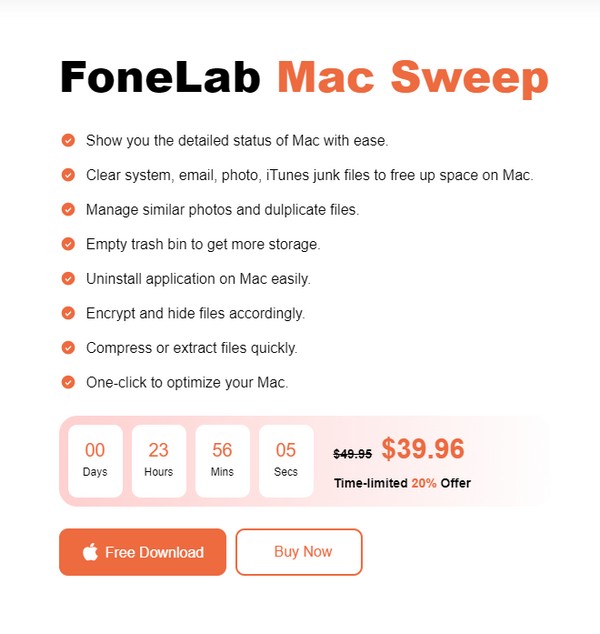
Шаг 2Основной интерфейс будет содержать функции очистителя, включая «Статус», «Очиститель» и ToolKit. Выберите очиститель из вариантов выбора, чтобы просмотреть функции очистки программы. В следующем интерфейсе выберите тип данных или мусорный ящик, который вы планируете очистить или стереть, чтобы перейти к Сканировать вкладка. После сканирования ваших данных нажмите кнопку Вид .
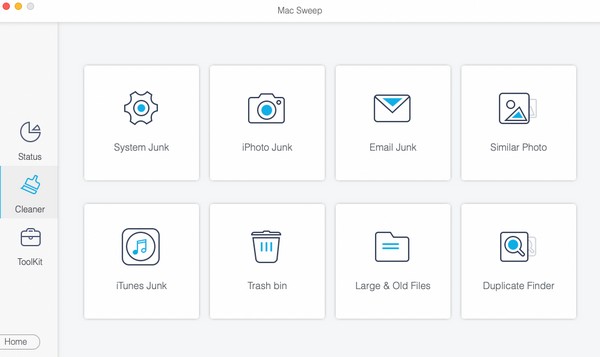
Шаг 3Выбранные вами данные или мусор будут упорядочены на экране. Проверьте элементы в соответствии с теми, которые вы планируете удалить. После этого нажмите Чистка Кнопка, чтобы удалить данные, которые вы выбрали на своем Mac.
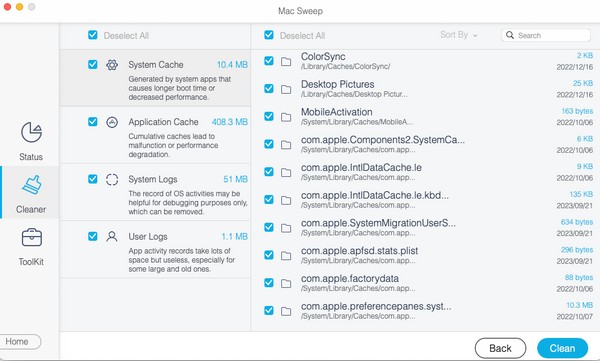

С FoneLab Mac Sweep вы очистите систему, электронную почту, фотографии, ненужные файлы iTunes, чтобы освободить место на Mac.
- Управление похожими фотографиями и дубликатами файлов.
- Показать вам подробный статус Mac с легкостью.
- Очистите мусорное ведро, чтобы получить больше места для хранения.
Часть 3. Часто задаваемые вопросы о том, как переустановить macOS
1. Сколько времени занимает переустановка macOS Catalina?
Переустановка macOS Catalina обычно занимает 15–25 минут. Однако это все еще зависит от стабильности вашего Интернета. Если у вас плохое соединение, ожидайте, что процесс займет больше времени, особенно если ваш компьютер Mac также работает медленно. Некоторым пользователям требуется даже час, поэтому внимательно следуйте инструкциям, чтобы избежать осложнений.
2. Могу ли я стереть данные с Mac перед переустановкой macOS?
Да, ты можешь. Если вы хотите стереть содержимое Mac перед переустановкой macOS, выберите Дисковая утилита первая вкладка на Утилита для Mac и выберите опцию, чтобы стереть ваш диск. После этого приступайте к переустановке.
Благодарим за доверие к методам, которые мы собрали выше, для переустановки macOS на ваш компьютер. Дополнительные решения для Mac см. Очистка FoneLab Mac сайт бесплатно.

С FoneLab Mac Sweep вы очистите систему, электронную почту, фотографии, ненужные файлы iTunes, чтобы освободить место на Mac.
- Управление похожими фотографиями и дубликатами файлов.
- Показать вам подробный статус Mac с легкостью.
- Очистите мусорное ведро, чтобы получить больше места для хранения.
